微软拼音如何直接输出繁体中文
的有关信息介绍如下: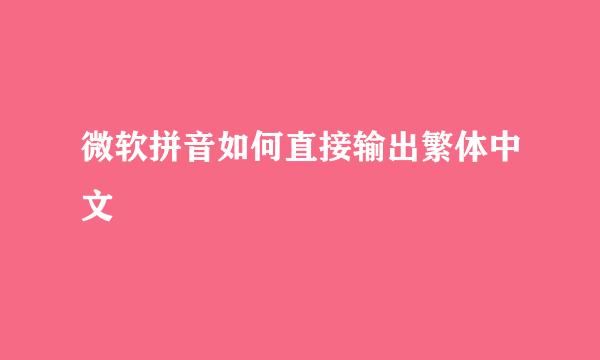
微软拼音如何直接输出繁体中文呢?下面就来教大家怎么直接输出繁体中文。
右键点击任务栏右侧的输入法按钮
在弹出的菜单中点击打开“设置”
在微软拼音设置界面点击打开“常规”一项
在常规界面找到“选择字符集”一项,点击其下方的方框
在弹出来的选择项中选择“繁体中文”即可
1、右键点击任务栏右侧的输入法按钮
2、在弹出的菜单中点击打开“设置”
3、在微软拼音设置界面点击打开“常规”一项
4、在常规界面找到“选择字符集”一项,点击其下方的方框
5、在弹出来的选择项中选择“繁体中文”即可
版权声明:文章由 酷酷问答 整理收集,来源于互联网或者用户投稿,如有侵权,请联系我们,我们会立即处理。如转载请保留本文链接:https://www.kukuwd.com/life/88799.html



















